win10没有始终使用此应用打开选项解决方法
更新时间:2023-06-04 15:42:00作者:runxin
通常在win10系统中没有设置相关文件的默认打开方式,每次在电脑电脑中某个文件时都会出现始终使用此应用打开选项,能够方便用户下次快速打开,当然有些用户的win10系统中可能没有始终使用此应用打开这个选项,面对这种情况小编就来教大家win10没有始终使用此应用打开选项解决方法。
具体方法:
1、打开系统设置→应用设置→默认应用→按文件类型指定默认应用(在右侧菜单下面)。
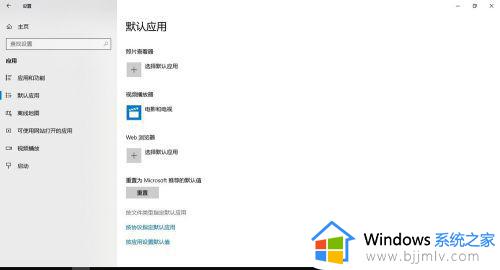
2、点开“按文件类型指定默认应用”后选到要调整的文件类型,此处以PDF为例,找到“.pdf”在后面的选择应用里找到要设置的默认应用选中“Adobe Acrobat DC”(选中即修改)。
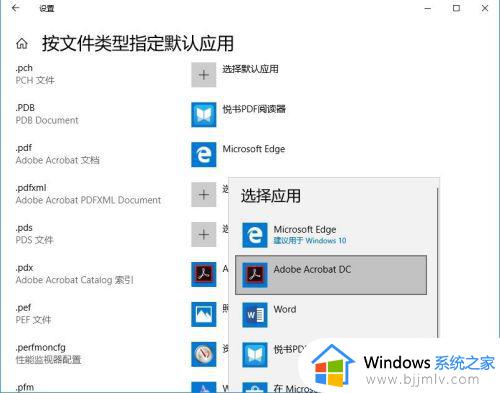
3、此时,你所需要修改的文件类型的默认应用已经修改过来了,同时任意一个文件右键“打开方式“里“选择其他应用”选项中已经出现了选取框“始终使用此应用打开*.*文件”,至此修改完成。
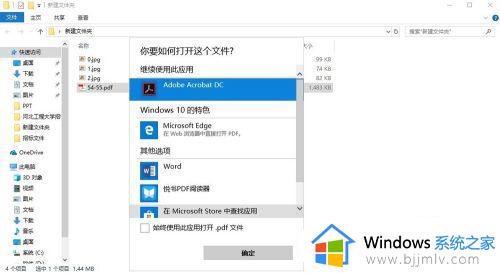
以上就是关于win10没有始终使用此应用打开选项解决方法了,有遇到这种情况的用户可以按照小编的方法来进行解决,希望本文能够对大家有所帮助。
win10没有始终使用此应用打开选项解决方法相关教程
- win10当前没有可用的电源选项怎么办 win10电脑显示没有可用的电源选项如何解决
- win10开始菜单不能使用怎么回事 win10开始菜单没反应打不开如何解决
- win10开机没有切换用户选项怎么办 win10登录界面没有切换用户名解决方法
- win10电源选项打不开怎么办 win10电源选项没反应处理方法
- win10没有wlan选项怎么办 win10设置没有wlan选项解决方法
- win10投影到此电脑始终关闭设置不了怎么办 win10投影到此电脑始终关闭灰色选不了如何解决
- win10专业版没有wifi选项怎么办 win10没有wifi选项的解决方法
- win10开始菜单找不到程序选项怎么办 win10开始菜单找不到应用程序如何解决
- win10开始菜单没有所有程序怎么办 win10开始菜单没有软件选项处理方法
- win10没有重置此电脑选项怎么办 win10重置此电脑选项不见了解决方法
- win10如何看是否激活成功?怎么看win10是否激活状态
- win10怎么调语言设置 win10语言设置教程
- win10如何开启数据执行保护模式 win10怎么打开数据执行保护功能
- windows10怎么改文件属性 win10如何修改文件属性
- win10网络适配器驱动未检测到怎么办 win10未检测网络适配器的驱动程序处理方法
- win10的快速启动关闭设置方法 win10系统的快速启动怎么关闭
热门推荐
win10系统教程推荐
- 1 windows10怎么改名字 如何更改Windows10用户名
- 2 win10如何扩大c盘容量 win10怎么扩大c盘空间
- 3 windows10怎么改壁纸 更改win10桌面背景的步骤
- 4 win10显示扬声器未接入设备怎么办 win10电脑显示扬声器未接入处理方法
- 5 win10新建文件夹不见了怎么办 win10系统新建文件夹没有处理方法
- 6 windows10怎么不让电脑锁屏 win10系统如何彻底关掉自动锁屏
- 7 win10无线投屏搜索不到电视怎么办 win10无线投屏搜索不到电视如何处理
- 8 win10怎么备份磁盘的所有东西?win10如何备份磁盘文件数据
- 9 win10怎么把麦克风声音调大 win10如何把麦克风音量调大
- 10 win10看硬盘信息怎么查询 win10在哪里看硬盘信息
win10系统推荐